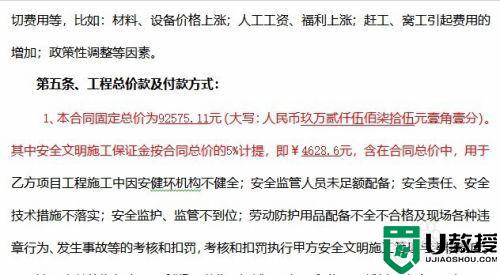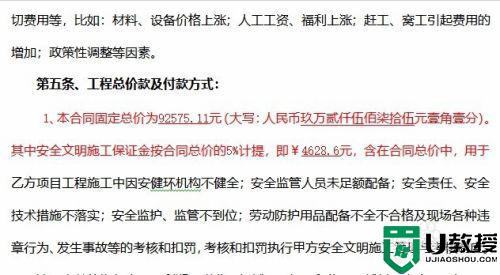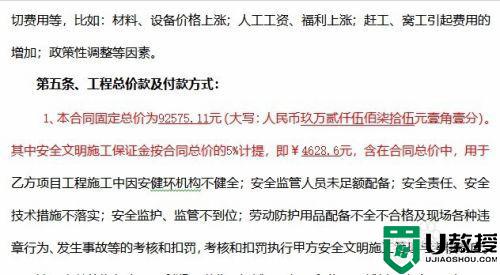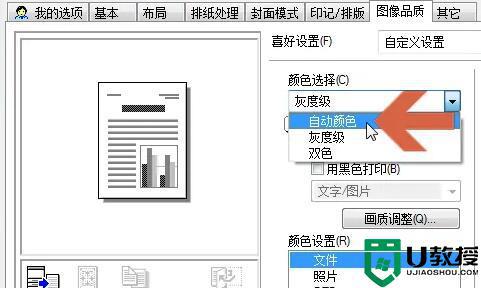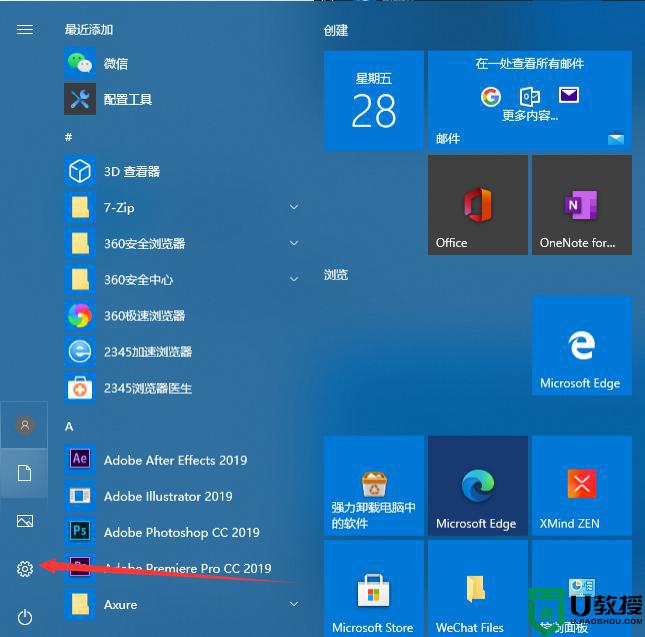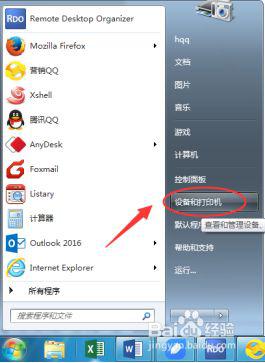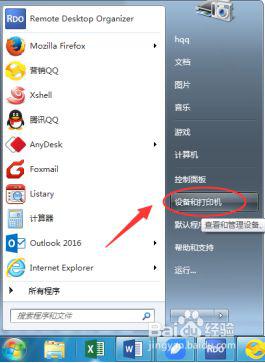打印机彩打怎么设置 如何把打印机设置成彩色打印
时间:2021-12-20作者:zhong
我们在打印文件的时候,有的文件是需要彩色打印的,一般打印机都是默认黑白色,所以我们要自己设置彩色打印,那么如何把打印机设置成彩色打印呢,方法很简单,下面小编给大家分享打印机彩打的设置方法。
解决方法:
1、然后我们就可以打开word中的文件菜单。
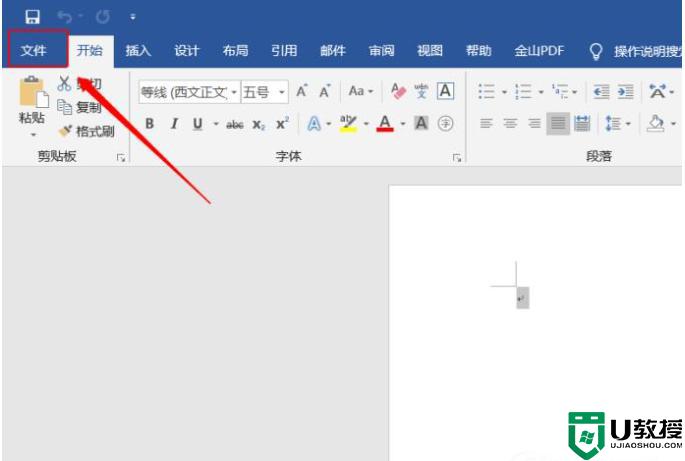
2、在打开的文件点击打印。

3、选择打印机属性。
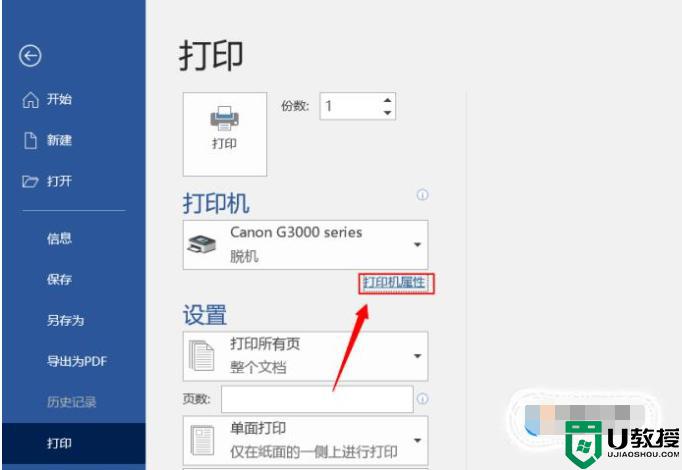
4、在弹出的属性页面中点击“主要”选项,进行页面设施,属性页面里的选项会因为软件版本的差异而不同,点击纸张/质量”选项也是一样。
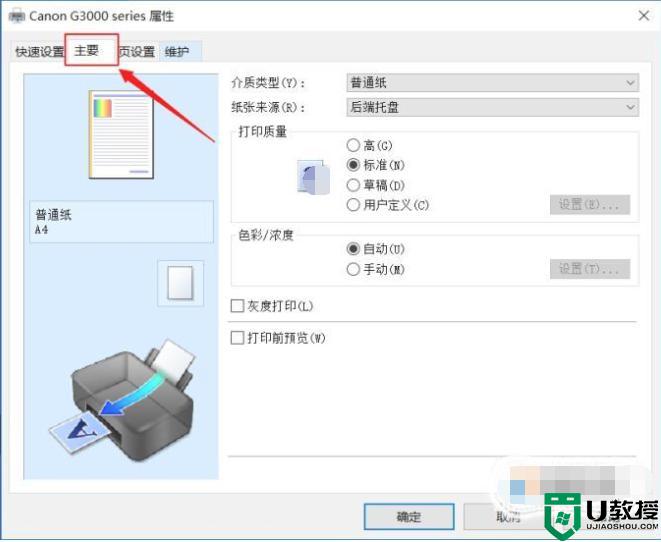
5、彩色的打印机,颜色会默认为彩色。确认“灰度打印”关闭,并确定图中所示的纸张展示为彩色即可。
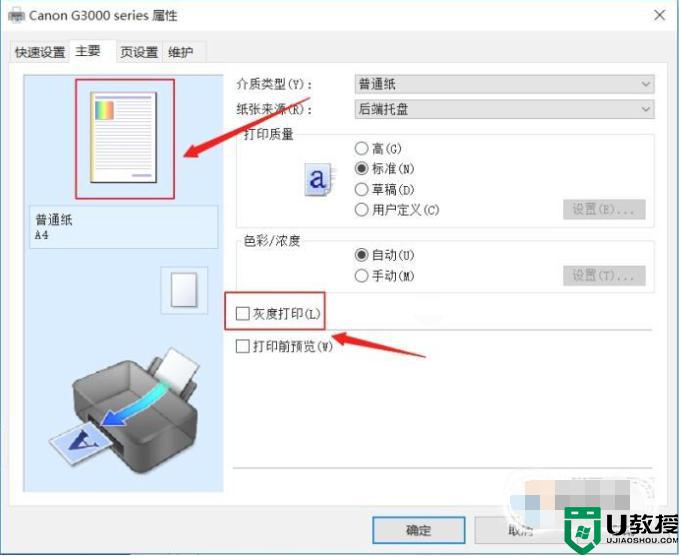
6、点击“确定“保存设置后,就可以开始打印,并会有彩色效果。
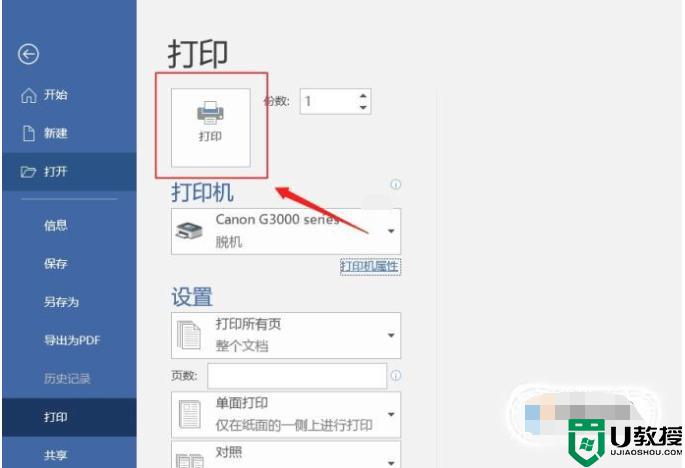
以上就是把打印机设置成彩色打印的方法,需要设置成打印彩色纸张的,可以按上面的方法来进行设置。